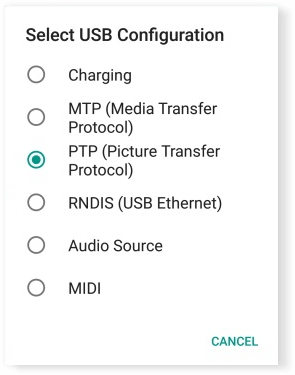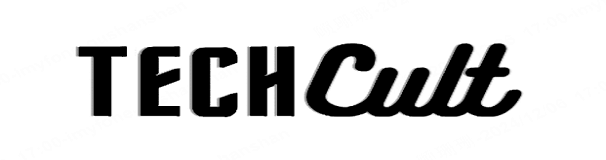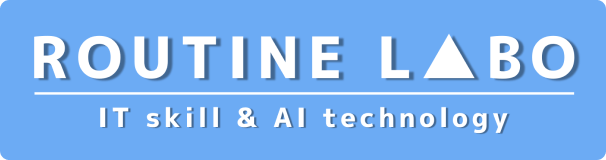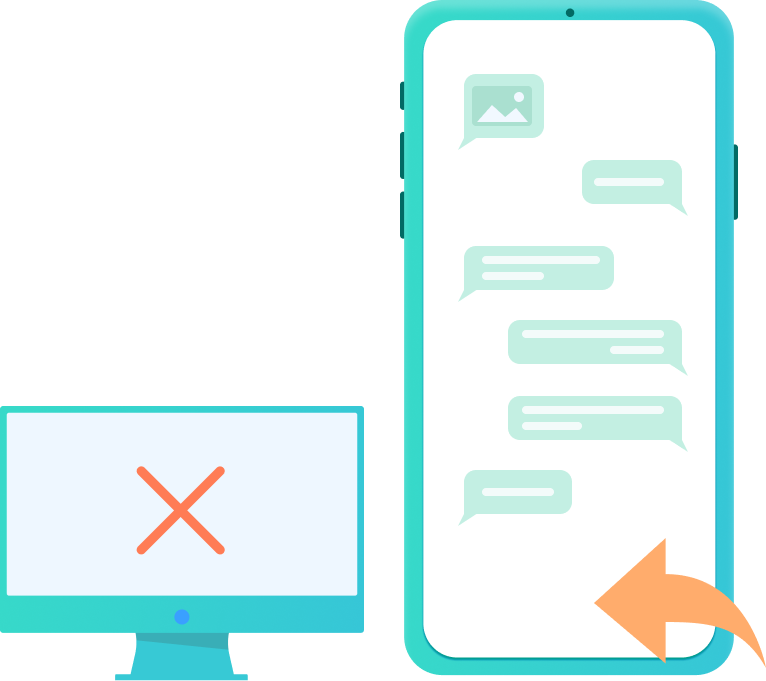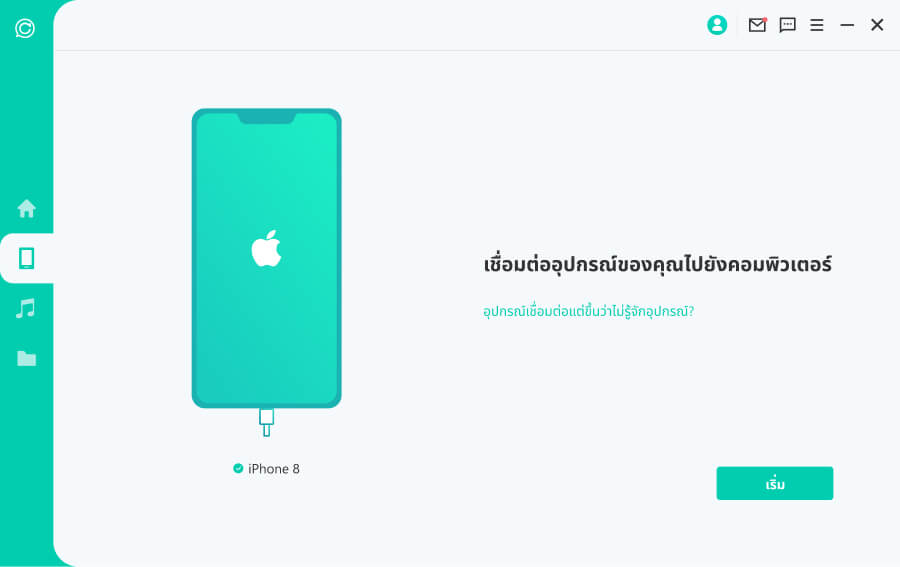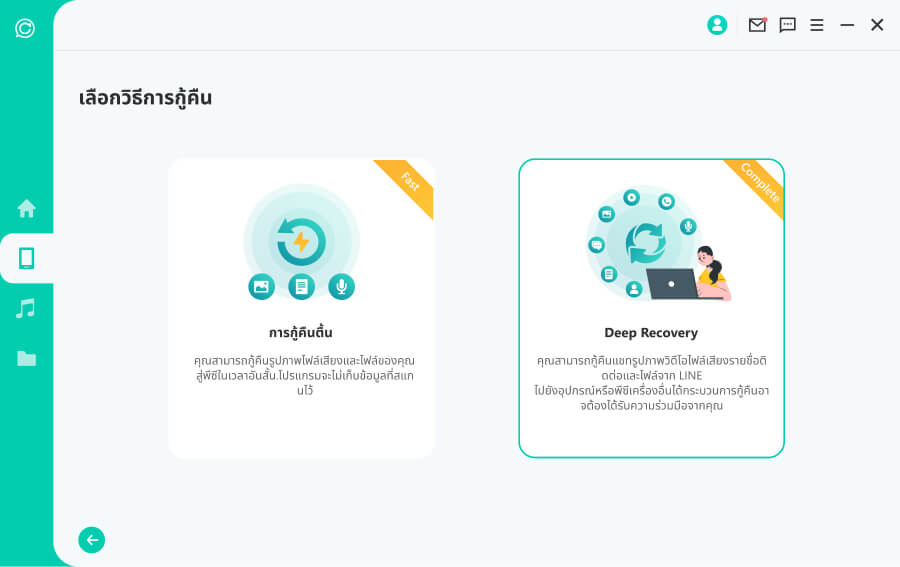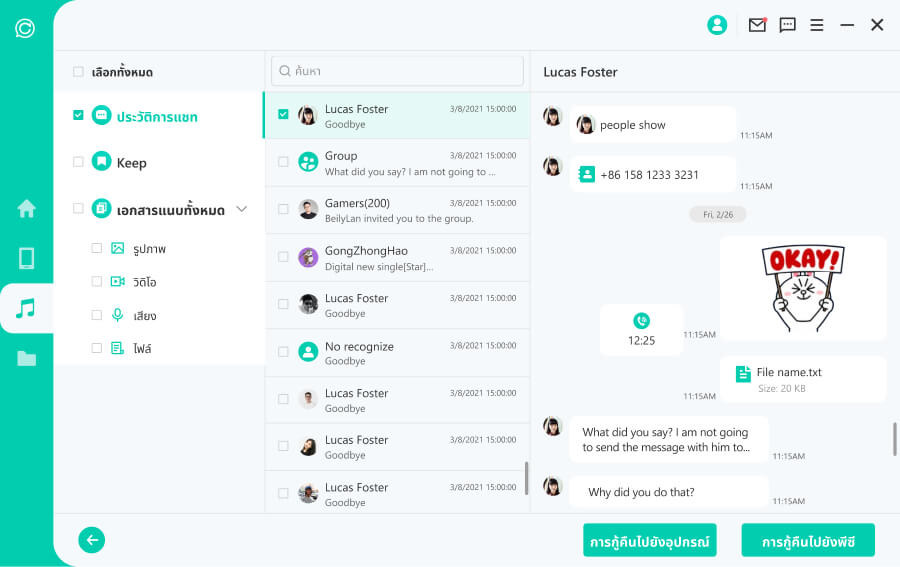รองรับการกู้ข้อมูล LINE ทุกประเภท
ChatsBack for LINE สามารถกู้คืนประวัติการแชท LINE, รูปภาพ, วิดีโอ (ภายใต้เงื่อนไข), เสียง, เพื่อน (รายชื่อผู้ติดต่อ), ไฟล์ที่แนบมา และข้อมูลอื่นๆ ที่สูญหายหรือถูกลบได้จากพื้นที่จัดเก็บในอุปกรณ์, Google Drive, หรือการสำรองข้อมูลจาก iTunes และ iCloud ได้อย่างปลอดภัย
- ประวัติการแชท
- รูปภาพ
- วิดีโอ
- เสียง
- ประวัติการโทร
- Keep โน้ต
- ไฟล์แนบ
- เพื่อนใน LINE
- การโหวต
- อามิดะคุจิ
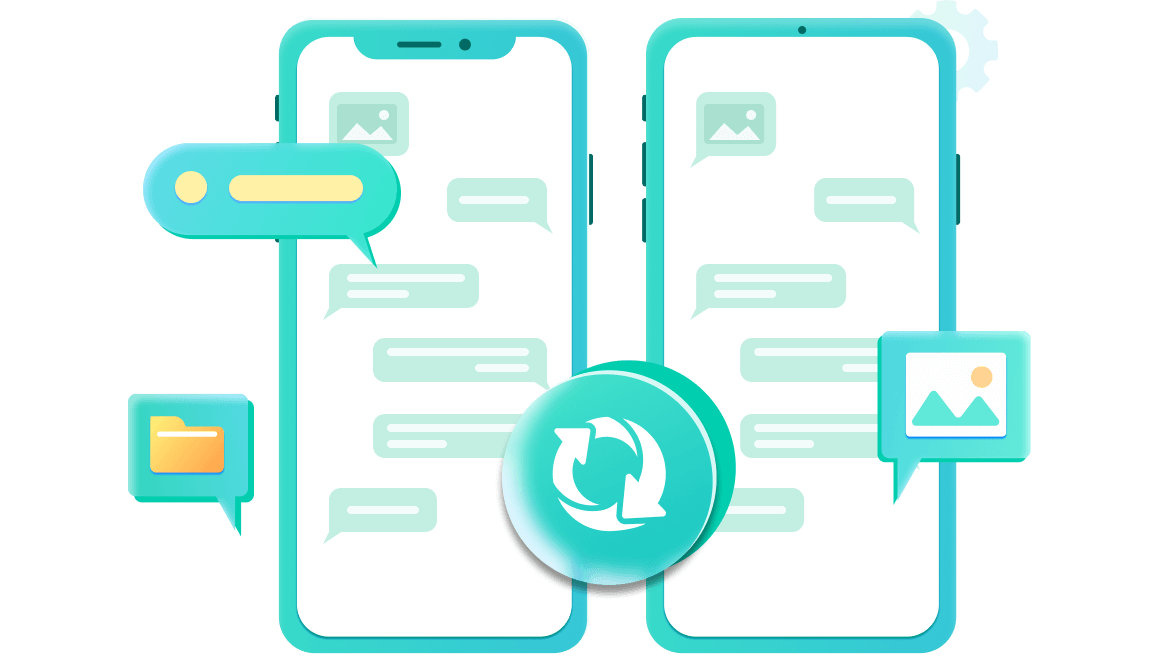
กู้คืนข้อมูล LINE จากอุปกรณ์ iOS/Android โดยไม่ต้องสำรองข้อมูล
ดำเนินการกู้คืน LINE จากที่จัดเก็บข้อมูลภายในของอุปกรณ์โดยตรง เข้ากันได้กับโทรศัพท์ iOS/Android รุ่นต่างๆ ที่ใช้ระบบปฏิบัติการใหม่ล่าสุด
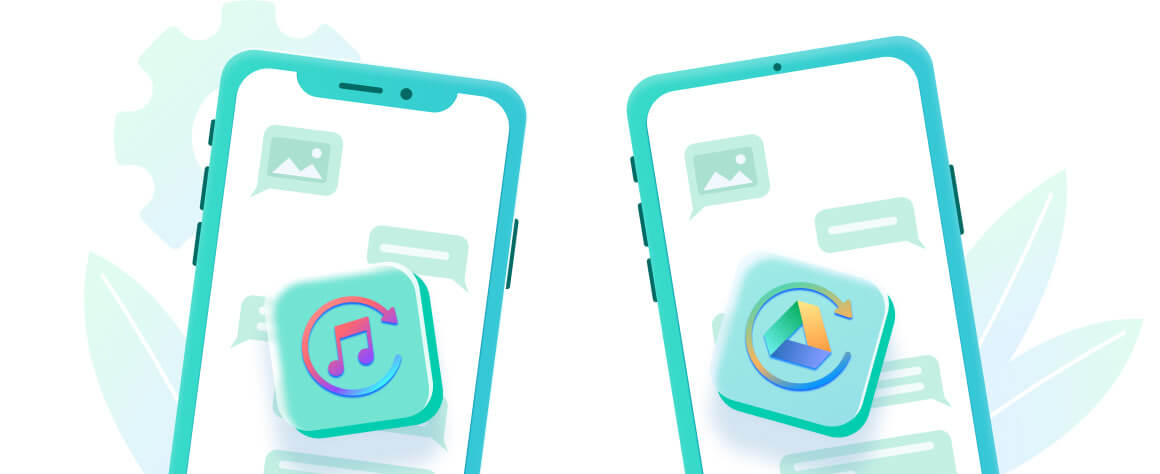
กู้คืนข้อมูล LINE จากข้อมูลสำรอง iTunes
สแกนและดูตัวอย่างก่อนการกู้คืน และคุณสามารถดึงข้อมูล LINE จากไฟล์สำรอง iTunes
กู้คืนข้อมูล LINE จาก Google Drive Backup
เพียงไม่กี่ขั้นตอน คุณก็สามารถดาวน์โหลดและดึงข้อมูล LINE ที่ซิงค์กับ Google Drive ได้เลย
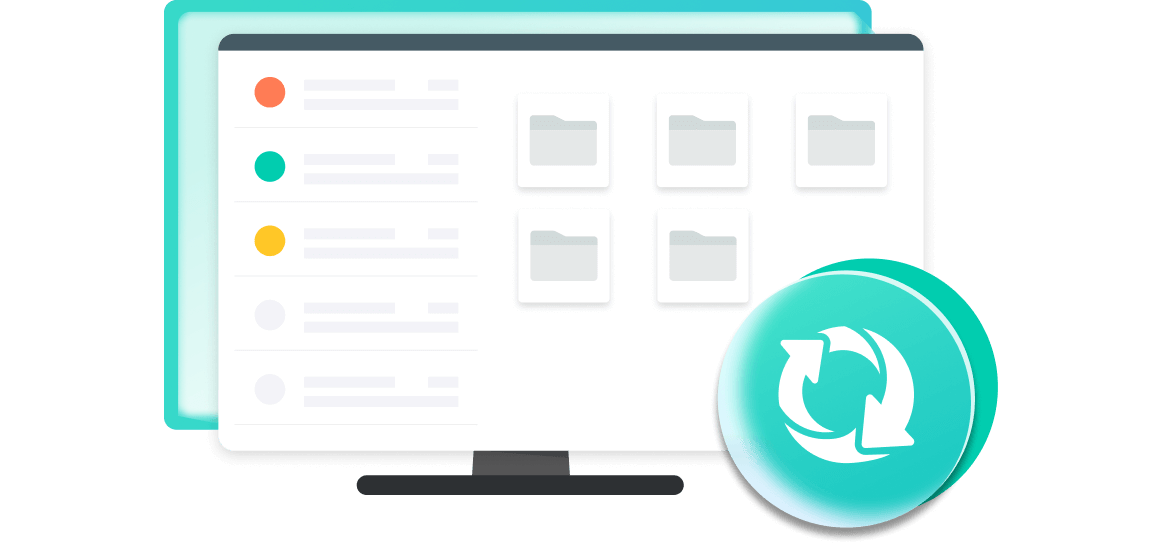
กู้คืนข้อมูลสายจาก บันทึกประวัติ
หากคุณเคยใช้ ChatsBack for LINE มาก่อน คุณสามารถกู้คืนข้อมูล LINE จากบันทึกประวัติได้อย่างง่ายดายโดยไม่ต้องรอและดาวน์โหลดอีกครั้ง
ไฮไลท์:รองรับการจัดการข้อมูล LINE ของคุณ เช่น การเข้ารหัส ถอดรหัส และการลบ นอกจากนี้ยังไม่มีการละเมิดข้อมูลที่เกี่ยวข้อง
ดึงข้อมูล LINE ไปยัง iOS/Android อุปกรณ์หรือพีซี
ครอบคลุมประเภทข้อมูล LINE ของคุณอย่างเต็มรูปแบบ รวมถึงการแชท รูปภาพ รายชื่อติดต่อ ฯลฯ เพียงแค่อย่าลังเลที่จะกู้คืนข้อมูล LINE อุปกรณ์ iOS/Android ไปยังโทรศัพท์ระบบปฏิบัติการใดก็ได้
ดึงและดาวน์โหลดข้อมูล LINE ที่สูญหายไปยังพีซีเป็นไฟล์ HTML/PDF/Excel/CSV เพื่อใช้งานต่อไป เช่น การอ่านหรือการพิมพ์
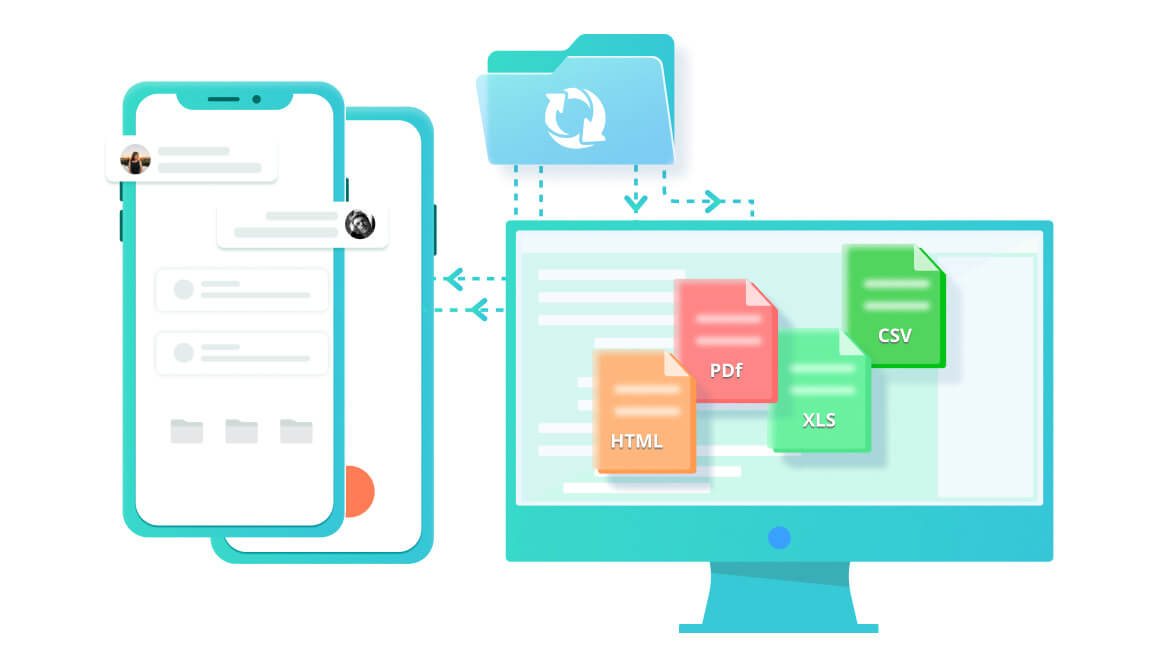
คุณสมบัติเพิ่มเติม ห้ามพลาด
เลือกกู้คืนและรับรองข้อมูล WhatsApp ที่คุณต้องการในที่สุด
ดูตัวอย่างข้อมูลที่พบซึ่งสแกนจากอุปกรณ์หรือไฟล์สำรอง
รองรับการกู้คืนข้อมูล WhatsApp ไปยังพีซีโดยไม่ต้องถอนการติดตั้ง WhatsApp ของคุณ
iMyFone ใส่ใจเกี่ยวกับความเป็นส่วนตัวของข้อมูลของคุณและรับประกันข้อมูลส่วนบุคคลของคุณ 100%
ใช้งานง่ายและกระบวนการนี้ใช้เวลาเพียงไม่กี่นาที
รองรับทุกสถานการณ์การสูญหายของข้อมูล
ChatsBack for LINE คือโซลูชันการกู้คืนข้อมูล LINE ที่ดีที่สุดสำหรับทุกสถานการณ์ หากพบปัญหาดังต่อไปนี้ เราสามารถปกป้องข้อมูล LINE ของคุณได้อย่างสมบูรณ์แบบ
สถานการณ์ทั่วไป
- การลบโดยไม่ตั้งใจ
- ข้อผิดพลาดของระบบหรืออัปเดต
- การรีเซ็ตอุปกรณ์
- การล็อกอุปกรณ์บังคับ
- การสูญหายหรือขโมยอุปกรณ์
- หน้าจอแตกหรือเสีย
- เสียจากน้ำ
- เจลเบรค/รูท

การเปรียบเทียบวิธีการกู้คืนประวัติการแชท LINE
-
ฟังก์ชันการใช้งาน กู้คืน LINE จากโทรศัพท์ ดูตัวอย่างการแชท LINE ฟรี เลือกกู้คืนประวัติการแชท LINE ไม่ต้องลบแอป LINE กู้คืนจาก iCloud กู้คืนจาก Google Drive กู้คืนจาก iTunes กู้คืนข้อความที่ถูกลบกลับสู่เครื่อง -
ChatsBack for LINE
กู้คืนไปยังโทรศัพท์ iOS/Android หรือคอมพิวเตอร์ -
iTunes
เฉพาะ iPhone เท่านั้น -
iCloud
เฉพาะ iPhone เท่านั้น -
Google Drive
เฉพาะ Android เท่านั้น
เวอร์ชันทดลองใช้ฟรีเทียบกับเวอร์ชันเต็ม
| คุณสมบัติ | ทดลองฟรี ฿ 0 |
เวอร์ชันเต็ม ฿ 390 |
|---|---|---|
| สแกนข้อมูลสายจากอุปกรณ์ iOS และ Android | ||
| ดาวน์โหลดข้อมูลสายจาก Google Drive | ||
| สแกนข้อมูลสายจาก iTunes | ||
| กู้คืนข้อมูลสายไปยังอุปกรณ์ iOS และ Android |  |
|
| กู้คืนข้อมูลสายไปยังพีซี |  |
|
รับข้อมูลสายกลับใน 3 ขั้นตอน
สี่โหมดการกู้คืน - การรับประกันสี่เท่า
- จากที่เก็บข้อมูลอุปกรณ์
- จาก iTunes Backup
- จากบันทึกประวัติศาสตร์
- กู้จาก Google ไดรฟ์
- กู้ข้อมูลโดยไม่ใช้ PC
iOS
iOS 26 Beta, iOS 18, iOS 17 , iOS 16, iOS 15, iOS 14, iOS 13, iOS 12, iOS 11, iOS 10, iOS 9
-
iPhone
ซีรีส์ iPhone 16, ซีรีส์ iPhone 15, ซีรีส์ iPhone 14, ซีรีส์ iPhone 13, ซีรีส์ iPhone 12, ซีรีส์ iPhone 11, ซีรีส์ iPhone Xs, iPhone Xr, iPhone X, iPhone 8/8 Plus, iPhone 7/7 Plus, ซีรีส์ iPhone 6, ซีรีส์ iPhone 5, ซีรีส์ iPhone 4 ทุกรุ่น
-
Android
เข้ากันได้กับ Android 6.0 ถึง Android 16
-
Android
รองรับสมาร์ทโฟนและแท็บเล็ต Android ทั้งหมด รวมถึง SONY, Sharp, Fujitsu, Kyocera, Samsung, Google, Motorola, Huawei, OPPO, LG, Xiaomi, Vivo, Oneplus เป็นต้น
-
โปรเซสเซอร์(CPU)
Win:1GHz หรือสูงกว่า (รุ่น 32 บิตหรือรุ่น 64 บิต)
Mac:1GHz Intel หรือสูงกว่า -
Windows:
Windows 11 / 10 / 8 / 7
-
RAM
Win:256MB หรือมากกว่า (แนะนำ 1024MB)
Mac:512MB หรือมากกว่า -
Mac:
Mac OS X 10.9 - Mac OS X 15
-
พื้นที่ว่างบนฮาร์ดดิสก์
200MB ขึ้นไป
ไปรับ ChatsBack สำหรับ LINE ตอนนี้
iMyFone ChatsBack สำหรับ LINE ช่วยกู้คืนการแชทและไฟล์แนบของ LINE ที่สูญหาย/ถูกลบบนอุปกรณ์ Android/iOS โดยไม่ต้อง/จากการสำรองข้อมูล
คำถามที่พบบ่อยและประเด็นร้อน
คำถามที่พบบ่อย:
ขั้นตอนที่ 1 ไปที่ https://www.samsung .com/us/support/
ขั้นตอนที่ 2 เลือกประเภทผลิตภัณฑ์และชื่ออุปกรณ์ของคุณ
ขั้นตอนที่ 3 คลิก ข้อมูลผลิตภัณฑ์
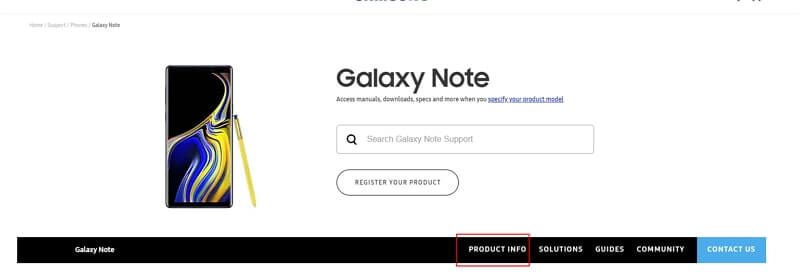
ขั้นตอนที่ 4 ป้อนรายละเอียดผลิตภัณฑ์และคลิกยืนยัน
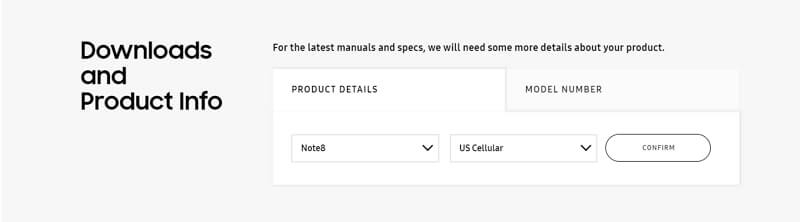
ขั้นตอนที่ 5 คุณจะเห็นตัวเลือกซอฟต์แวร์ คลิกดาวน์โหลดเพื่อดาวน์โหลดไดรเวอร์สำหรับอุปกรณ์ของคุณ
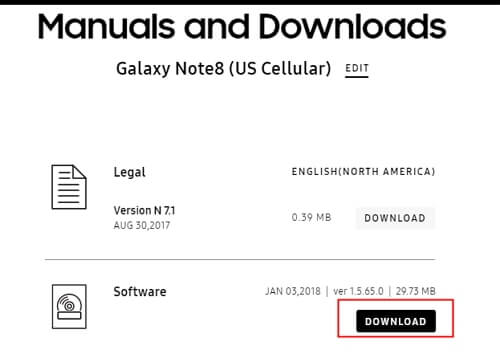
หมายเหตุ: หากคุณไม่พบไดรเวอร์ของคุณ โปรดติดต่อฝ่ายบริการลูกค้าของ Samsung หากคุณไม่พบไดรเวอร์สำหรับอุปกรณ์ของคุณบนเว็บไซต์ทางการของแบรนด์โทรศัพท์ของคุณ โปรดติดต่อทีมสนับสนุน
เพื่อหลีกเลี่ยงการสูญเสียข้อมูล คุณสามารถสำรองข้อมูล WhatsApp บนอุปกรณ์ Android ของคุณด้วย iTransor สำหรับ WhatsApp ก่อน จากนั้นทำตามขั้นตอนด้านล่างเพื่ออัปเดต WhatsApp ที่กำหนดเองเป็นเวอร์ชันทางการล่าสุด
ขั้นตอนที่ 1 สำรองข้อมูล WhatsApp บนอุปกรณ์ Android ไปยังที่เก็บข้อมูลในเครื่องของโทรศัพท์ เปิดการตั้งค่า WhatsApp > แชท > สำรองข้อมูลแชท
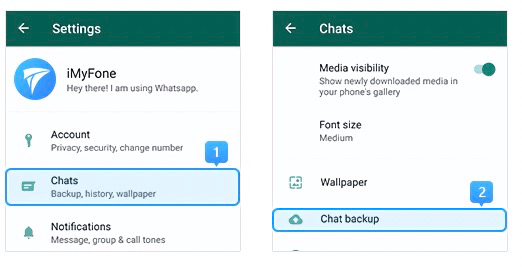
ขั้นตอนที่ 2 หากกระบวนการสำรองข้อมูลและเสร็จสิ้นโดยตรง ให้ยืนยันเวลาสำรองล่าสุดและไปยังขั้นตอนที่ 3
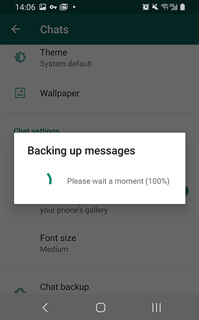
หากหน้าจอสำรองปรากฏขึ้น ให้ปิดการสำรองข้อมูลอัตโนมัติไปยัง Google ไดรฟ์ แล้วคลิกสำรองข้อมูล
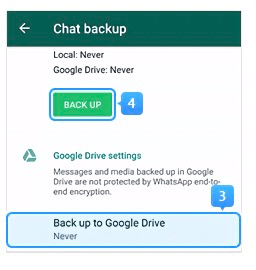
ขั้นตอนที่ 3 ถอนการติดตั้ง WhatsApp ที่กำหนดเองจากอุปกรณ์ของคุณ ดาวน์โหลด WhatsApp อย่างเป็นทางการจาก Google Play ก่อนเข้าสู่ระบบ WhatsApp ที่ติดตั้งใหม่ ตรวจสอบให้แน่ใจว่าคุณได้เปิดการอนุญาตพื้นที่เก็บข้อมูล มิฉะนั้น การสำรองข้อมูลในเครื่องของคุณจะไม่ถูกจดจำ
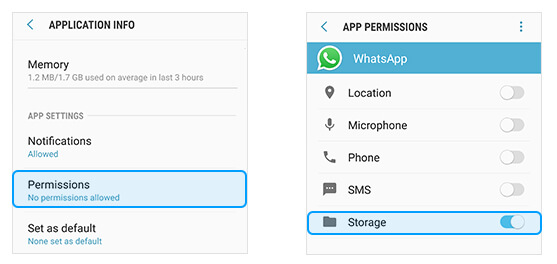
ขั้นตอนที่ 4 ลงชื่อเข้าใช้ WhatsApp และกู้คืนข้อมูลสำรองในเครื่องที่คุณเพิ่งสร้างไปยัง WhatsApp อย่างเป็นทางการ (ดูคำแนะนำในภาพหน้าจอด้านล่าง) ตอนนี้คุณได้อัปเดต WhatsApp ที่ปรับแต่งให้เป็นทางการล่าสุดแล้ว version.
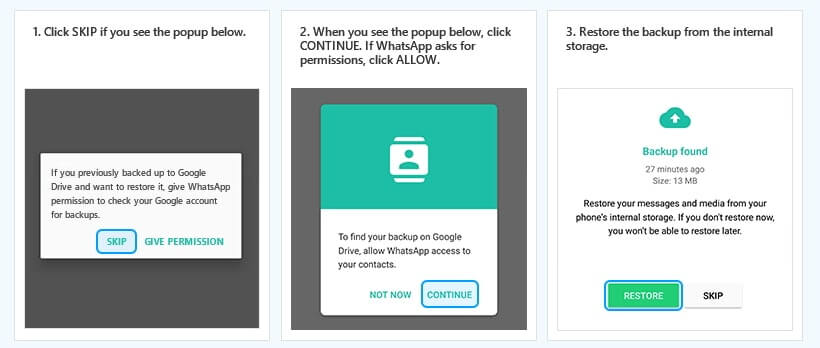
ขั้นตอนที่ 1 ไปที่แอปการตั้งค่า > สเปคทั้งหมด > ค้นหาเวอร์ชัน MIUI แล้วแตะ 7 ครั้ง > กลับไปที่หน้าจอการตั้งค่าและค้นหาการตั้งค่าเพิ่มเติม
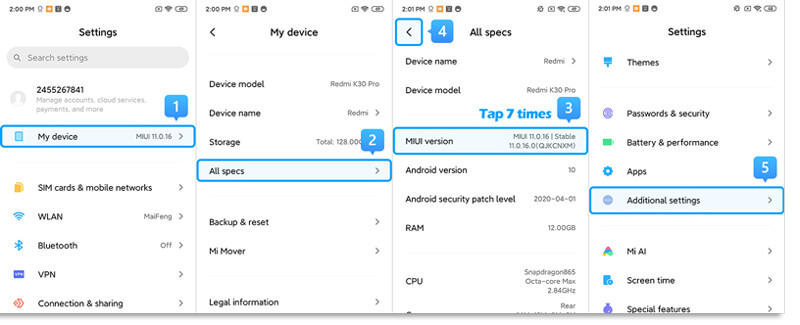
ขั้นตอนที่ 2 ตรวจสอบให้แน่ใจว่า "ตัวเลือกสำหรับนักพัฒนาซอฟต์แวร์" เปิดอยู่ > เลื่อนลงมาแล้วเปิดตัวเลือก "แก้จุดบกพร่อง USB" และ "ติดตั้งผ่าน USB" ด้วย
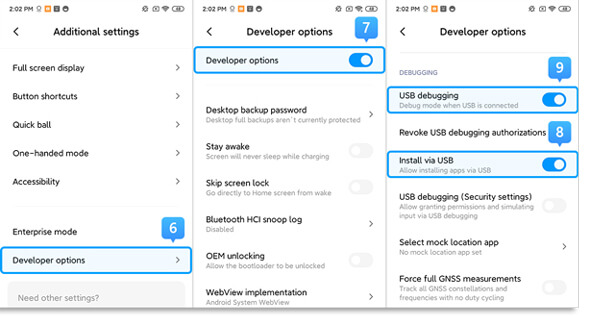
>> หากคุณใช้ Xiaomi/Redmi ที่ใช้งาน MIUI 6 ถึง MIUI 10
ขั้นตอนที่ 1 ไปที่แอปการตั้งค่า > ค้นหาเกี่ยวกับโทรศัพท์ > แตะเวอร์ชัน MIUI/เวอร์ชัน Android 7 ครั้ง > กลับไปที่หน้าจอการตั้งค่าและค้นหาการตั้งค่าเพิ่มเติม
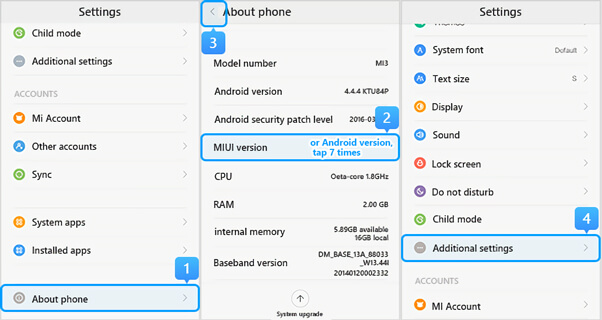
ขั้นตอนที่ 2 ตรวจสอบให้แน่ใจว่า "ตัวเลือกสำหรับนักพัฒนาซอฟต์แวร์" เปิดอยู่ > เลื่อนลงมาแล้วเปิดตัวเลือก "แก้จุดบกพร่อง USB" และ "ติดตั้งผ่าน USB" ด้วย
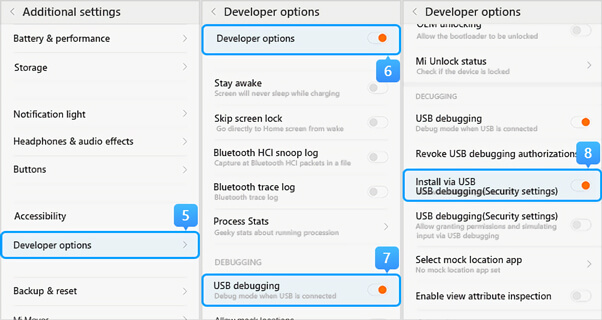
>> หากคุณกำลังใช้ Xiaomi/Redmi ที่ใช้ MIUI 5 หรือเก่ากว่า
ขั้นตอนที่ 1 ไปที่การตั้งค่า > เกี่ยวกับโทรศัพท์ > แตะที่หมายเลขบิลด์/เวอร์ชัน MIUI 7 ครั้งเพื่อเปิดตัวเลือกสำหรับนักพัฒนา
ขั้นตอนที่ 2 กลับไปที่หน้าจอการตั้งค่า > ตัวเลือกสำหรับนักพัฒนาซอฟต์แวร์ ตรวจสอบให้แน่ใจว่าได้เปิด "ตัวเลือกสำหรับนักพัฒนาซอฟต์แวร์" แล้ว จากนั้นเลื่อนลงมาเพื่อเปิดใช้งาน "การดีบัก USB" และปุ่ม "ติดตั้งผ่าน USB" ด้วย
คุณยังสามารถเปิดแอปการตั้งค่าและค้นหาการกำหนดค่า USB หรือการกำหนดค่า USB ในแถบค้นหาเพื่อดูตัวเลือกการเชื่อมต่อ USB